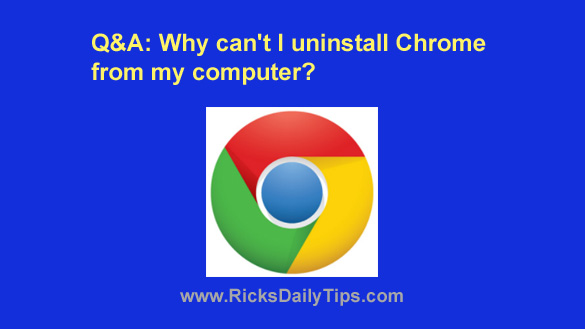 Question de Heather G. : Le navigateur Chrome sur mon PC Windows 10 continue de planter sur moi.
Question de Heather G. : Le navigateur Chrome sur mon PC Windows 10 continue de planter sur moi.
Parfois, il se fige et d’autres fois, la fenêtre se vide et devient blanche. Cela se produit chaque fois que je charge Chrome, mais parfois cela prend quelques minutes.
J’ai essayé de désinstaller Chrome en utilisant le bidule « Ajouter ou supprimer un programme » dans le Panneau de configuration, mais il me donne ce message d’erreur :
« Veuillez fermer toutes les fenêtres Google Chrome et réessayer. »
Il fait cela même si aucune fenêtre Chrome n’est ouverte. Le redémarrage n’aide pas non plus. Comment puis-je supprimer Chrome de mon ordinateur pour pouvoir le réinstaller ?
Réponse de Rick : Heather, ce problème pourrait être causé par plusieurs choses différentes, et votre installation de Chrome elle-même pourrait même ne pas être la cause.
Si c’est le cas, réinstaller Chrome ne réglera pas le problème.
La première chose que j’essaierais est d’exécuter une analyse approfondie des logiciels malveillants sur votre système. Ce post vous guidera à travers la procédure qui fonctionne le mieux pour moi.
Si le problème persiste après que vous êtes convaincu que votre système est exempt de logiciels malveillants, je recommande de vérifier si une mauvaise extension de navigateur pourrait être le problème. Voici comment faire :
1 – Chargez Chrome, puis tapez (ou copiez-collez) ceci dans la barre d’adresse :
chrome://extensions/
2 – Appuyez sur la touche Entrée.
3 – Désactivez toutes les extensions qui sont installées sur votre système en cliquant sur les curseurs bleus (ils devraient devenir gris pour indiquer qu’ils ont été désactivés).
4 – Fermez Chrome, puis rouvrez-le. Si Chrome ne plante pas après l’avoir utilisé pendant un certain temps, vous saurez que le problème est causé par une mauvaise extension.
Si c’est le cas, passez à l’étape 5 ci-dessous. Cependant, si Chrome se plante toujours, sautez l’étape 5 et suivez les instructions de la section suivante.
5 – Réactivez la première extension sur dans la liste, puis fermez Chrome et rouvrez-le. Faites un test pour voir si le navigateur se bloque. Si ce n’est pas le cas, réactivez l’extension suivante dans la liste et voyez si Chrome recommence à planter.
Répétez cette étape jusqu’à ce que vous trouviez l’extension qui provoque le plantage du navigateur, puis supprimez-la.
Si le problème n’est causé ni par un logiciel malveillant ni par une mauvaise extension de navigateur, il est en effet probable que Chrome lui-même soit le coupable.
Puisque vous avez lancé une recherche de logiciels malveillants et supprimé toutes les menaces trouvées, l’utilitaire « Désinstaller un programme » pourrait bien vous débarrasser de Chrome à ce stade.
Je vous recommande de l’essayer. Si cela fonctionne, redémarrez votre PC et réinstallez Chrome, puis vous aurez terminé !
Si vous ne pouvez toujours pas désinstaller Chrome, vérifiez si des processus Chrome sont en cours d’exécution et arrêtez ceux que vous trouvez. Voici comment :
1 – Appuyez sur la combinaison de touches Ctrl+Shift+Esc pour lancer le gestionnaire de tâches.
2 – Cliquez sur l’onglet Processus.
3 – Faites défiler la liste des processus et tuez chaque processus Chrome que vous voyez dans la liste.
Pour ce faire, il suffit de faire un clic droit sur le premier processus Chrome de la liste et de cliquer sur Terminer la tâche. Répétez ce processus jusqu’à ce que tous les autres processus de chrome aient été terminés.
4 – Lancez à nouveau l’outil Ajouter ou supprimer un programme.
Vous devriez maintenant être en mesure de désinstaller Chrome sans autre problème. Une fois qu’il a été désinstallé, réinstallez-le et vous aurez terminé !
Bonus tip : Ce post explique pourquoi Chrome initie tant de processus séparés (vus dans le gestionnaire des tâches) sur votre ordinateur.
Mise à jour de Heather : Il s’agissait d’une extension appelée « Browser Helper Reloaded ». Dès que je l’ai désactivée, Chrome a commencé à fonctionner correctement.
Le truc, c’est que je ne me souviens pas l’avoir installée. Je ne sais même pas ce qu’elle fait.
En tout cas, elle a disparu et tout est redevenu normal. Merci !
Ne manquez jamais un conseil ! Cliquez ici pour vous inscrire à ma lettre d’information quotidienne gratuite sur les astuces techniques !